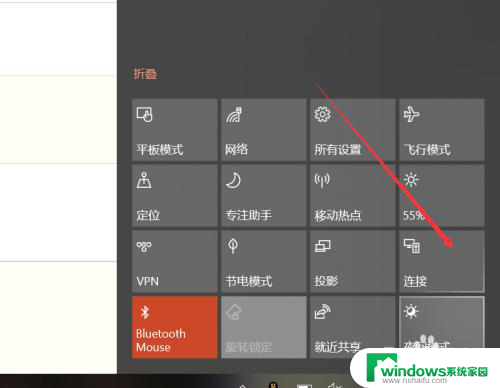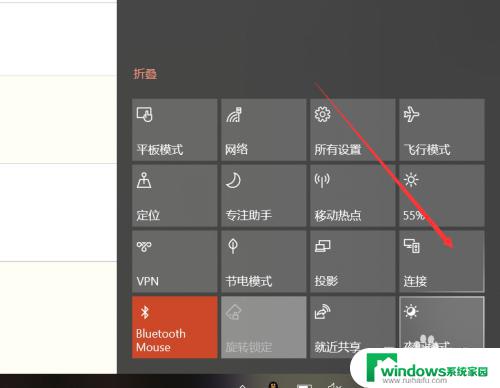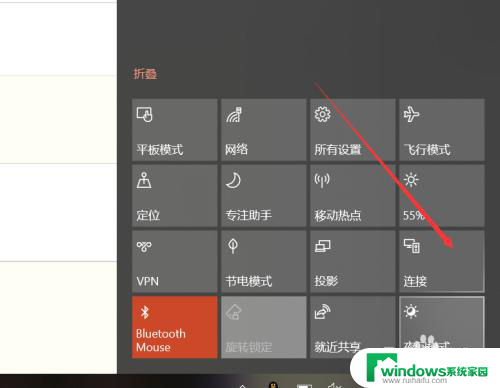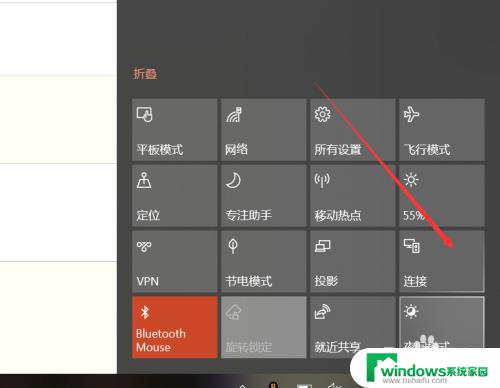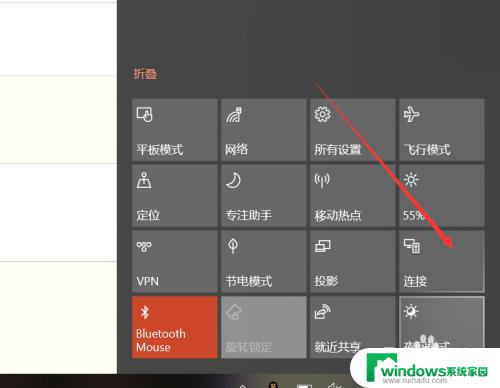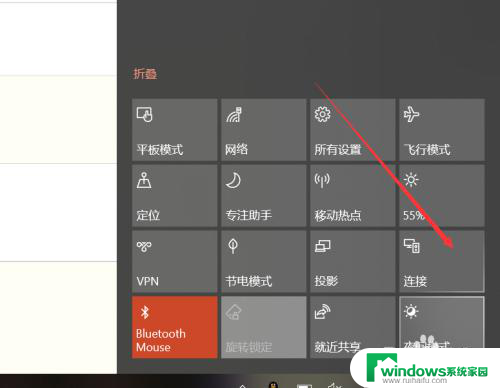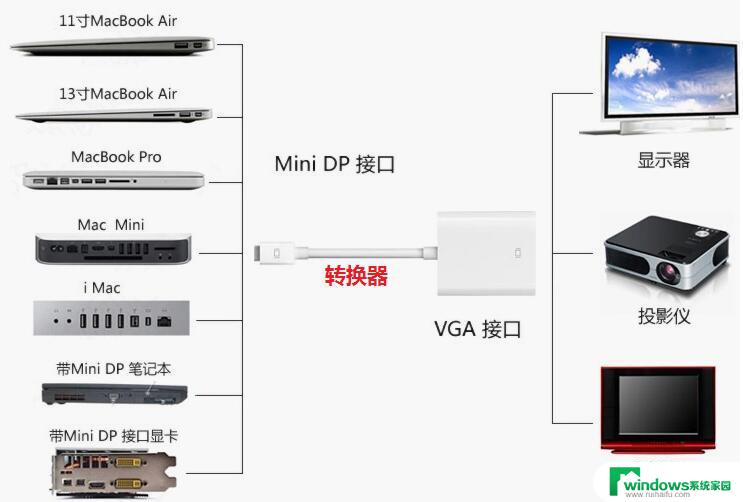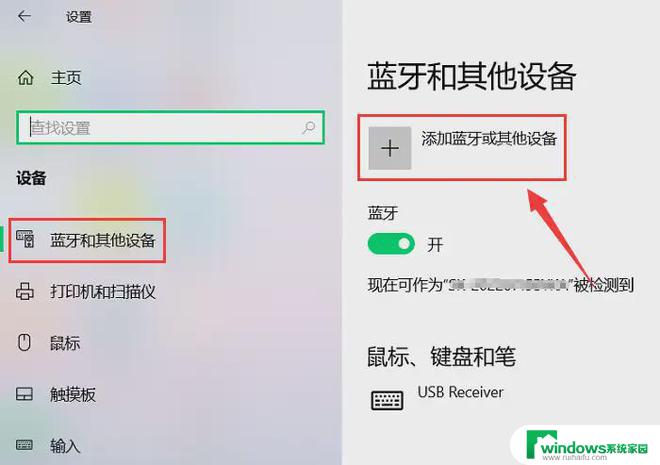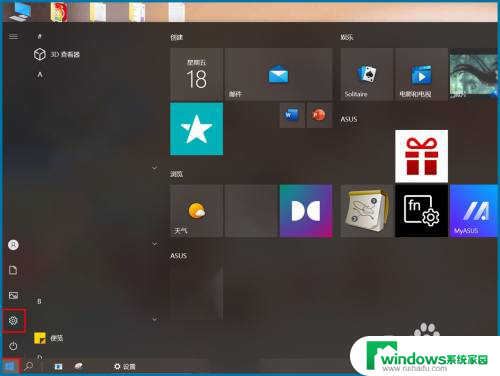电脑怎么连投屏 win10投屏功能怎么用
电脑怎么连投屏,在如今的信息时代,电脑已经成为我们工作学习生活中必不可少的工具之一,而随着科技的不断进步,电脑的功能也得到了不断拓展和提升。其中Win10操作系统中的投屏功能无疑是一项非常实用的功能。通过投屏功能,我们可以将电脑屏幕上的内容无线传输到其他设备上,如电视、投影仪等,方便我们进行展示、演示或观看。究竟如何连接电脑进行投屏,以及Win10投屏功能的具体使用方法是什么呢?接下来就让我们一起来探索一下。
具体方法:
1.第一,无线投屏功能。我们打开功能列表,选择连接。
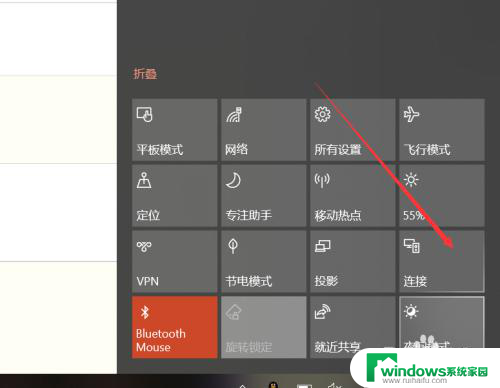
2.点击连接后,win10能够启动搜索功能,搜索所处环境下的无线投影支持设备。
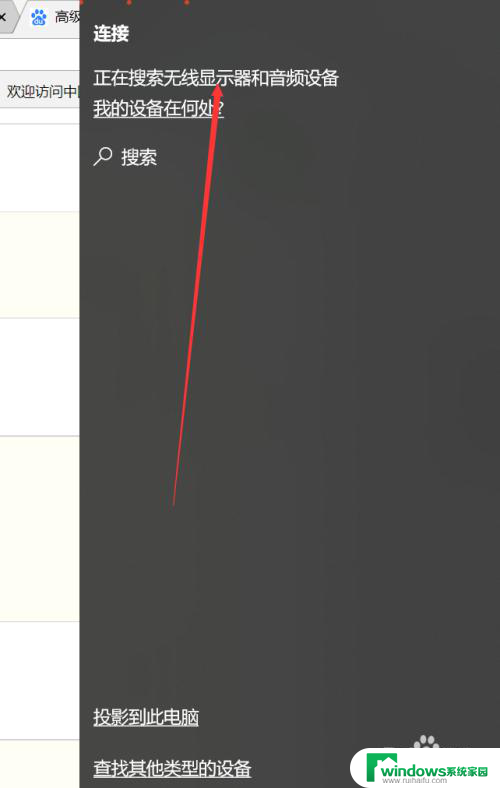
3.此外,我们还可以点击投影。
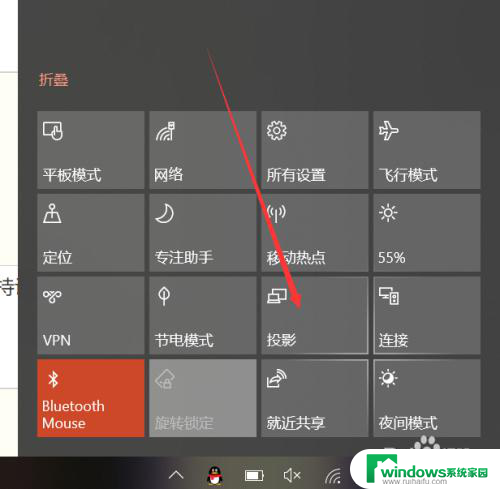
4.可以发现,除了投影的四种形式外,这里也有搜索无线投影设备的按钮。
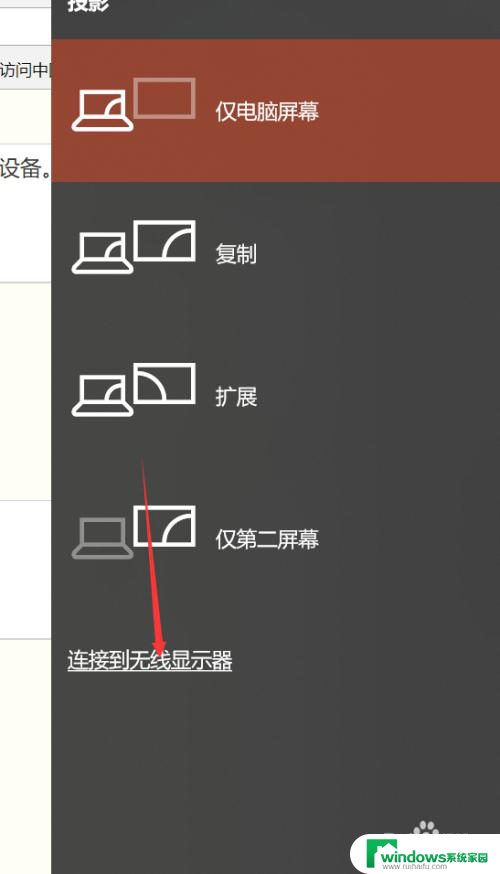
5.主要介绍一下四种投影方式,第一种和第四种。分别是只显示电脑或者只显示屏幕,很好理解。另外两种,一种是复制,一种是扩展。复制是你的电脑和屏幕显示的完全一致,扩展则是屏幕在电脑屏幕之外。你的鼠标可以在两个屏幕之间移动。如下图所示。


6.除此以外,我们还可以通过其他方式连接设备。比如蓝牙,但是蓝牙连接投影的方式确实少见。
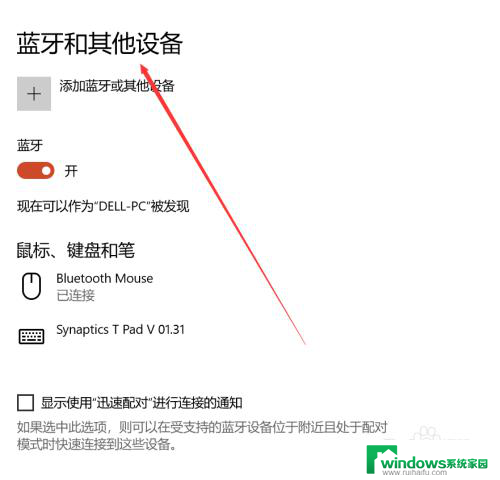
以上就是关于电脑如何连接投屏的全部内容,如果有遇到相同情况的用户,可以按照小编的方法来解决。